Los mejores herramientas de convertir CSV a PDF en Windows/Mac/Online
Última actualización el 15/08/2025 porLuna en Tutoriales de Editor de PDF
Un CSV, o valores separados por comas, es un tipo de archivo de texto que, como su nombre indica, está formado por valores separados por comas. El archivo CSV se utiliza en diversas aplicaciones, desde hojas de cálculo hasta bases de datos relacionales, pero lo más habitual es que se utilice para importar o exportar datos en texto plano.
Si tienes que tratar con archivos CSV a diario, en algún momento tendrás que convertirlos a PDF. ¿Por qué? Porque trabajar con ellos en un programa de hoja de cálculo puede ser una molestia. Los archivos PDF son más fáciles de manejar y de imprimir, leer, compartir con los clientes, etc. En este artículo se analizan varias herramientas de distintas plataformas que pueden convertirlos en archivos PDF.
Convertir CSV a PDF en Windows
A diferencia de los documentos estándar, los archivos CSV no están hechos para ser legibles por los humanos. Por lo tanto, el software que compartiremos aquí será capaz de convertirlos para crear un formato PDF legible.
CSVed
Es un editor de PDF para Windows que puede leer casi cualquier formato CSV y convertirlo a muchos otros formatos, incluyendo PDF, Excel, HTML y XML. Puede detectar automáticamente el separador y luego convertirlo en una tabla que se imprime en formato PDF.
Una vez cargado el archivo CSV, muestra los datos en columnas para editarlos, cambiar el separador y ocultar algunas de las columnas antes de imprimir en un archivo PDF. Una vez que esté listo, puedes utilizar la opción Exportar y luego elegir Acrobat PDF entre otros. Puedes seleccionar el diseño de la salida.
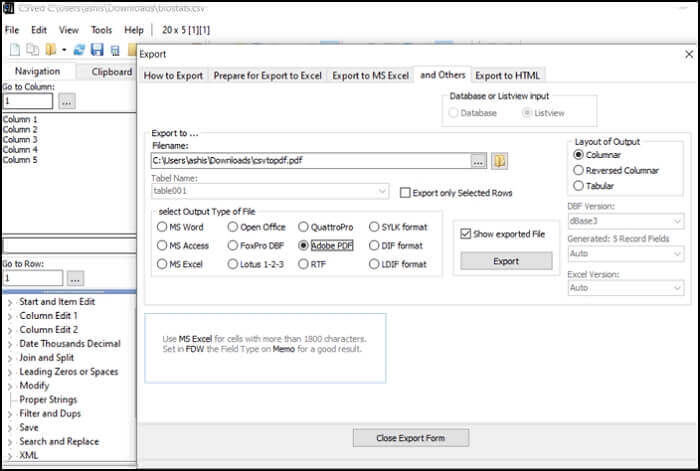
Pros:
- Gestionar los archivos CSV para crear una salida perfecta
- Editar, añadir, insertar y eliminar elementos de las columnas del CSV
- Buscar y reemplazar datos
- Exportación a HTML, Excel, Word, XML y más
Contras:
- Diseño complejo
- No hay forma de previsualizar el PDF antes de exportarlo
URL: https://csved.sjfrancke.nl/
Exportizer
Es una herramienta gratuita que puede leer archivos de bases de datos, incluyendo archivos CSV, y que presenta una interfaz que permite gestionar los campos y editarlos.
Dado que los archivos CSV se representan como tablas, resulta fácil modificar cualquier dato si es necesario. El software cuenta con un lector de bases de datos, una herramienta de edición, herramientas de exportación y herramientas de consulta de bases de datos, que permiten a los usuarios ordenar o filtrar los datos antes de exportarlos a un archivo PDF.
Puedes utilizar la opción de impresión para abrir el cuadro de diálogo de impresión en Windows y, a continuación, utilizar la función Microsoft PDF Print. El software prepara el formato de tabla, que presenta un aspecto excelente en la salida final.
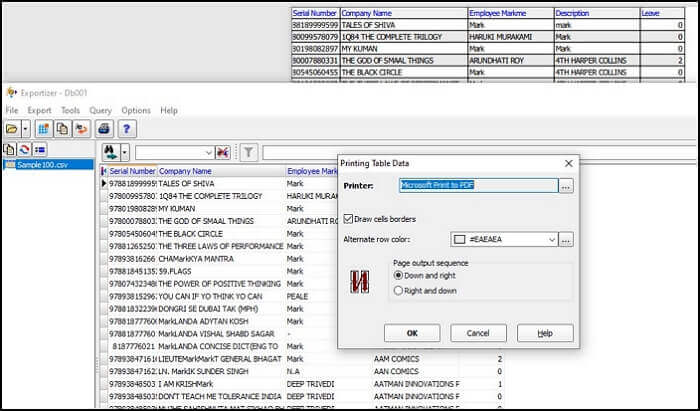
Pros:
- Exportación a una gran cantidad de formatos, como HTML, XLS, texto, etc.
- Duplicar, filtrar y ejecutar consultas SQL basadas en columnas
- Integración con la función de impresión de Windows
- Soporte para múltiples fuentes de bases de datos
Contras:
- Apto sólo para usuarios Pro debido a la complejidad de la interfaz
- Muchas funciones están bloqueadas para el modo pro
URL: https://www.vlsoftware.net/exportizer/
EaseUS PDF Editor
Este es un convertidor de PDF con muchas funciones en Windows que soporta muchos formatos populares. Puede convertir sin esfuerzo documentos e imágenes en formato PDF. Por ejemplo, puede convertir un documento de Word a PDF y convertir formularios de Excel y diapositivas de PowerPoint a PDF.
En general, la mayoría de la gente guarda sus documentos de Excel en formato .xls o .xlsx. Algo que no se puede ignorar es que algunos usuarios también seleccionan .csv como formato de destino, pero de hecho, muchos convertidores no soportan CSV. ¿Cómo resolver el problema de convertir CSV a PDF con EaseUS PDF Editor?
En primer lugar, necesita convertir el archivo CSV en formato .xls o .xlsx renombrando su extensión de archivo, luego importar el documento .xls a EaseUS PDF Editor para convertirlo en PDF. Algunas herramientas en línea también son útiles, como Convertio (https://convertio.co).
¿Cómo convertir el archivo .xls en PDF? Hay un post que puede guiarte para hacerlo. Antes de eso, tienes que hacer clic en el botón para descargar la herramienta de conversión.
Ahora, tienes un archivo .xls, que es más fácil de convertir. Sigue los pasos de este artículo para obtener tu PDF ahora.

Convertidores de archivos CSV a PDF en Mac
Cuando se utiliza macOS, un nuevo usuario puede decidir sobre qué aplicación utilizar para convertir. Aunque macOS no es utilizado por muchos, tiene potentes herramientas que ofrecer.
Systools
Aunque la aplicación dice que es un convertidor CSV de contactos, puede gestionar cualquier archivo CSV que siga el formato.
La herramienta ofrece una experiencia de software mejorada en la que puedes asignar automáticamente todos los campos, permite gestionar y finalizar campos y, si es necesario, ocultar campos de la lista. Es compatible con una amplia variedad de archivos CSV, incluyendo las versiones 2.1, 3, 4 y los importados desde clientes de correo electrónico en línea y de escritorio.
Además, esta herramienta te permite crear MSG, HTML o texto por separado para cada contacto en el campo CSV. En caso de que necesites exportar, puedes hacerlo para entradas individuales o múltiples archivos de este tipo. La herramienta es una de las mejores que permiten convertir archivos CSV en PST, ahorrando mucho tiempo.
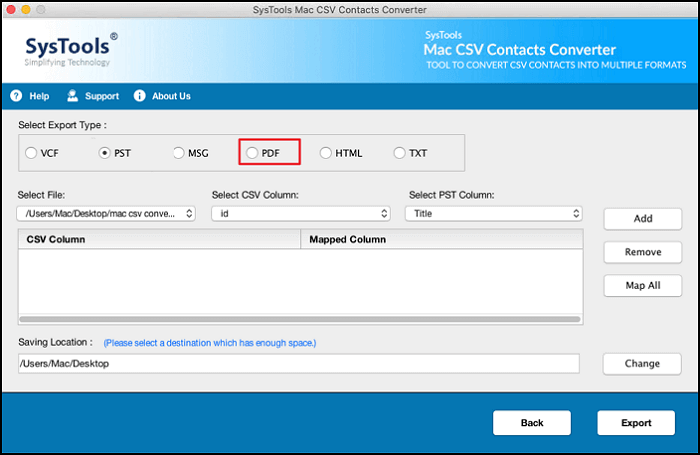
Pros:
- Convertir a PST, PDF, TXT, HTML y más
- Soportar hasta 50 campos
- Soporte para mapeo automático y manual de campos
- Importar múltiples contactos CSV al formato de archivo seleccionado de forma masiva
Contras:
- Algunas funciones son de pago
- Sólo para uso doméstico básico
URL: https://www.systoolsgroup.com/csv-converter/
Numbers App
Es una aplicación preinstalada para todos los usuarios de macOS y es un equivalente de la aplicación Microsoft Excel. Puede abrir la mayoría de los archivos de bases de datos. Como es una aplicación completa, puedes realizar cualquier modificación, incluida la eliminación y adición de columnas extra. Una vez hecho esto, puedes imprimir el archivo en formato PDF utilizando la opción incluida.
Aparte de esta característica, Number App en macOS ofrece muchas otras características, incluyendo la creación de gráficos, colaboración en tiempo real, soporte multiplataforma, tablas múltiples redimensionables y soporte a iCloud. La aplicación también puede convertir la escritura a mano en texto, crear y rellenar formularios o reproducir vídeos.
A la hora de buscar, ofrece las herramientas RegEx y XLOOKUP. También puedes abrir un archivo de Microsoft Excel. De hecho, al igual que Excel, puede crear gráficos, herramientas, plantillas y mucho más.

Pros:
- Soporta archivos de gran tamaño
- Edición completa de archivos CSV
- Amplio soporte para formatos
Contras:
- No es adecuada para un uso sencillo
- Sólo es útil para archivos grandes
URL: https://apps.apple.com/in/app/numbers/id409203825?mt=12
Conversores en línea de CSV a PDF
Si no quieres instalar ningún software, puedes utilizar estas herramientas en línea. Aunque puede que no sean tan potentes como su alternativas de software, hacen el trabajo.
Zamzar
Es una herramienta en línea y conocida por la lista de conversores que ofrece. Es un sitio web de convertidores gratuitos para casi todo. Desde archivos hasta audio y vídeo, lo que quieras. También puedes registrarte en ella y gestionar todas las conversiones.
Si eres un desarrollador, puedes utilizar su API. Para convertir el archivo, abre el sitio web y arrastra y suelta el archivo CSV, luego descárgalo como PDF. El archivo se imprime en formato de tabla, tal y como aparecería en aplicaciones como Excel o Google Sheet.
Como no hay vista previa, asegúrate de editar el archivo en el ordenador antes de subirlo aquí. Zamzar también ofrece planes de pago que son útiles si necesitas un servicio de este tipo todos los días o desarrollar una aplicación.
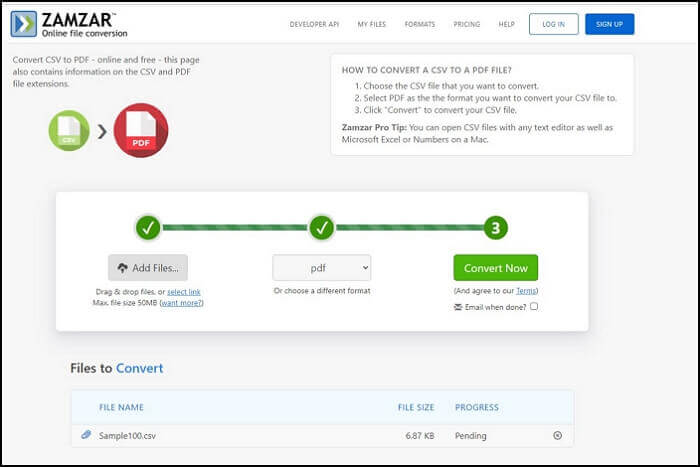
Pros:
- Conversión rápida
- La salida sigue las directrices de la tabla para la legibilidad
- Descargar y procesar múltiples archivos
Contras:
- No hay vista previa ni edición de datos en el archivo
- Limitado a 50 MB de tamaño de archivo
- Los archivos no se pueden borrar una vez cargados en el servidor
URL: https://www.zamzar.com/convert/csv-to-pdf/
ConvertCSV
Al igual que la herramienta anterior, esta herramienta en línea soporta todo tipo de conversiones, incluyendo CSV a PDF. Lo interesante de la herramienta es que realiza la conversión de forma instantánea, sin necesidad de muchas explicaciones ni entradas. Una vez que subas un archivo o una URL del archivo, se descargará inmediatamente el archivo PDF, además puede manejar archivos grandes muy fácilmente.
La única limitación es el tiempo que se tarda en cargar y descargar. Puedes configurar opciones como los bordes de la tabla, el tamaño de la fuente, el tamaño de la página y la orientación. También mostrará los siguientes detalles: cabecera, campos, separador, número de campos y registros.
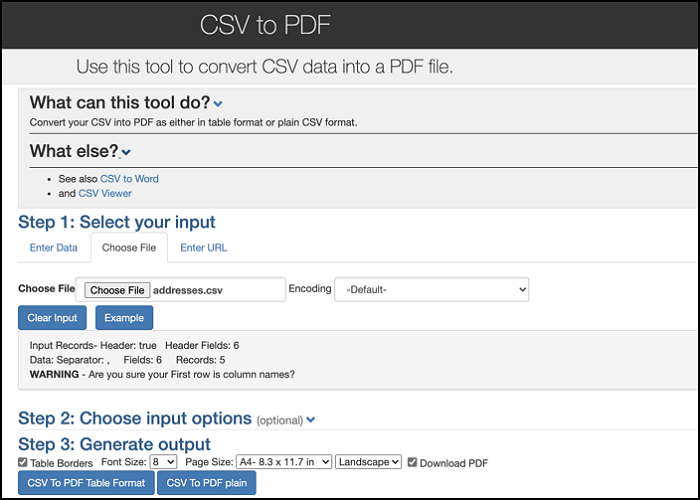
Pros:
- Conversión superrápida
- Opciones de impresión
- Opción de cambiar la cabecera, el tipo de separador y los separadores
Contras:
- La edición no es posible
- Limita el tamaño de los archivos
- Problemas de privacidad
URL: https://www.convertcsv.com/csv-to-pdf.htm
Conclusión
Los archivos CSV son fáciles de usar y pueden abrirse con cualquier programa de hoja de cálculo, pero carecen de muchas características de otros formatos de archivo más complejos y flexibles debido a su simplicidad. No existe una especificación oficial para los archivos CSV, por lo que no hay garantía de que tu archivo pueda ser leído por otro programa.
La forma más sencilla de crear un archivo CSV es exportar una tabla de tu base de datos u hoja de cálculo a un archivo CSV, creando automáticamente un archivo CSV. Sin embargo, si quieres crear un archivo CSV desde cero, tendrás que utilizar la interfaz de línea de comandos de tu sistema operativo o un editor de texto.
Dicho esto, estas herramientas son lo suficientemente potentes como para convertir cualquier archivo CSV en un archivo PDF. Este formato garantiza que los datos sean legibles, se puedan imprimir y se pueda controlar lo que se quiere imprimir.

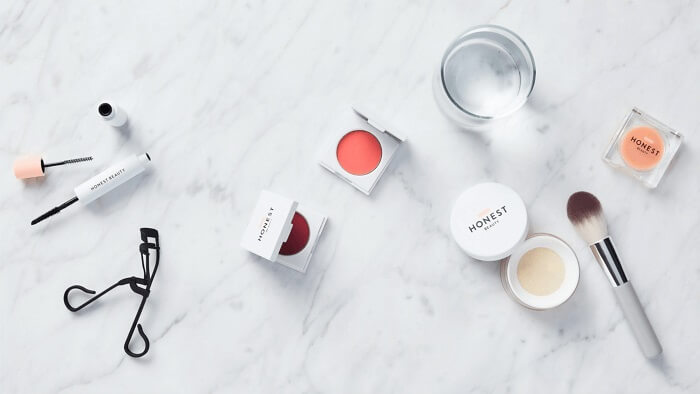

![[Las mejores 4 formas] Cómo blanquear un PDF fácilmente](/images/es/related-articles/18.jpg)
